Inbetriebnahme
Als Voraussetzung für die Inbetriebnahme von i-effect *OCSP wird davon ausgegangen, dass die Einsatzumgebung entsprechend der Vorgaben der Herstellererklärung eingerichtet und die Unversehrtheit der Programmdatei gewährleistet ist.
Sollte die Selbstprüfung eine Veränderung der Programmdatei feststellen, kann das i-effect *OCSP -Subsystem nicht starten. In einem solchen Fall wird im (internal) Logging ein entsprechender Eintrag vermerkt (siehe Abschnitt „Überwachung und Kontrolle").
OCSP Keystore
i-effect *OCSP wird mit einem leeren Keystore ausgeliefert, in dem die zur Prüfung notwendingen Zertifikate abgelegt werden können.
Nicht jede signierte Datei führt das für die Verifizierung notwendige Signaturzertifikat (Public Certificate) mit, wie beispielsweise signierte EDIFACT-Dateien. Ebenso verhält es sich mit den Zertifikaten, die die Zertifikatskette bis zum Wurzelzertifikat bilden.
In solchen Fällen ist es notwendig, die Zertifikate in den i-effect *OCSP-Keystore zu importieren sowie die zu einem Signaturzertifikat gehörende Zertifikatskette.
Der i-effect *OCSP Keystore befindet sich unterhalb des i-effect -Installationsverzeichnis im Unterordner „OCSP" und trägt den Namen „ocsp_keystore.p12".
Die Verwaltung des i-effect *OCSP Keystores erfolgt über das Programm „i-effectKeyManager.jar", welches sich ebenfalls im Unterordner „OCSP/Tools" des Installationsverzeichnis befindet.
Mit Hilfe dieses Programms können Zertifikate importiert, gelöscht und auch bei Bedarf exportiert werden. Weiterhin ist es über das Programm möglich, das Keystore-Passwort zu ändern (Anschließend muss das neue Passwort über den i-effect *OCSP-Konfigurationsdialog aktualisiert und das Subsystem neu gestartet werden).
Eine ausführliche Beschreibung der Verwendung von „i-effectKeyManager.jar" entnehmen Sie bitte dem Handbuch, „Grafische Zusatzanwendungen".
Das i-effect - die integrierte Lösung für IBM System i - Handbuch kann von der Internetseite http://www.i-effect.de heruntergeladen werden. Dazu wechseln Sie bitte in den Download-Bereich, Unterkategorie „Handbücher".
Starten von i-effect *OCSP
i-effect - die integrierte Lösung für IBM i - bietet zwei mögliche Vorgehensweisen für das Starten des Subsystems:
- Starten des Subsystem über das i-effect-Menü, Auswahl 85
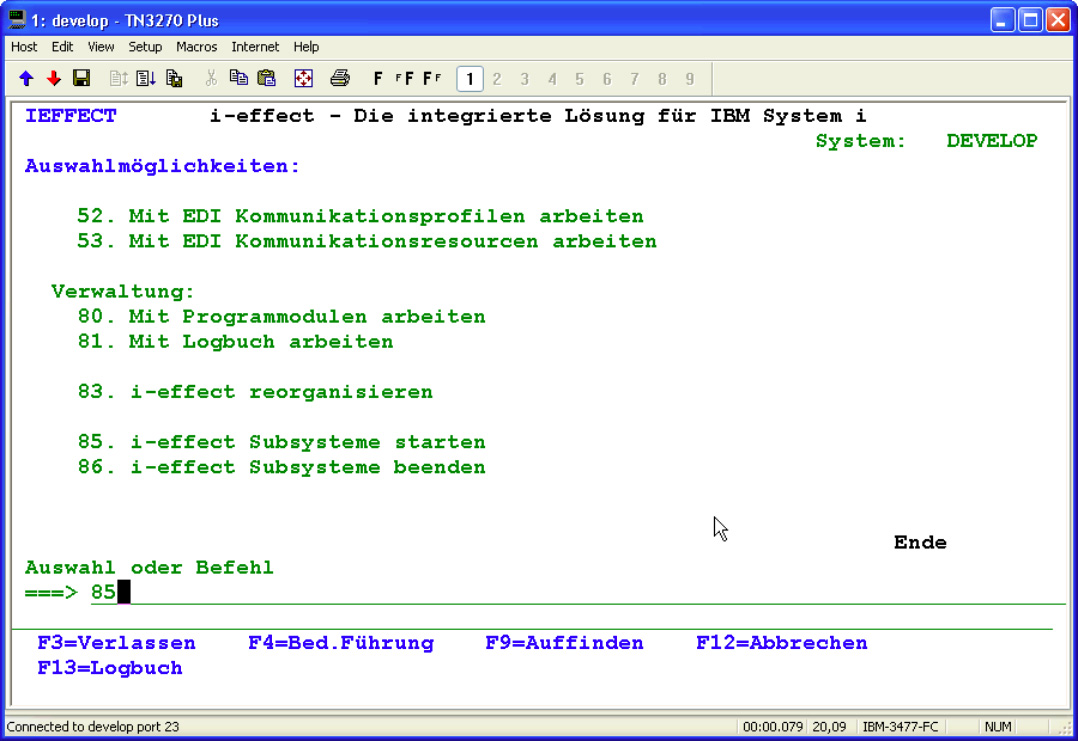
Mit dem Aufruf von Auswahl 85 aus dem i-effect-Menü gelangt man in das Übersicht für das Starten der Subsysteme von i-effect (die Abbildung zeigt die zweite Seite des i-effect-Menüs).
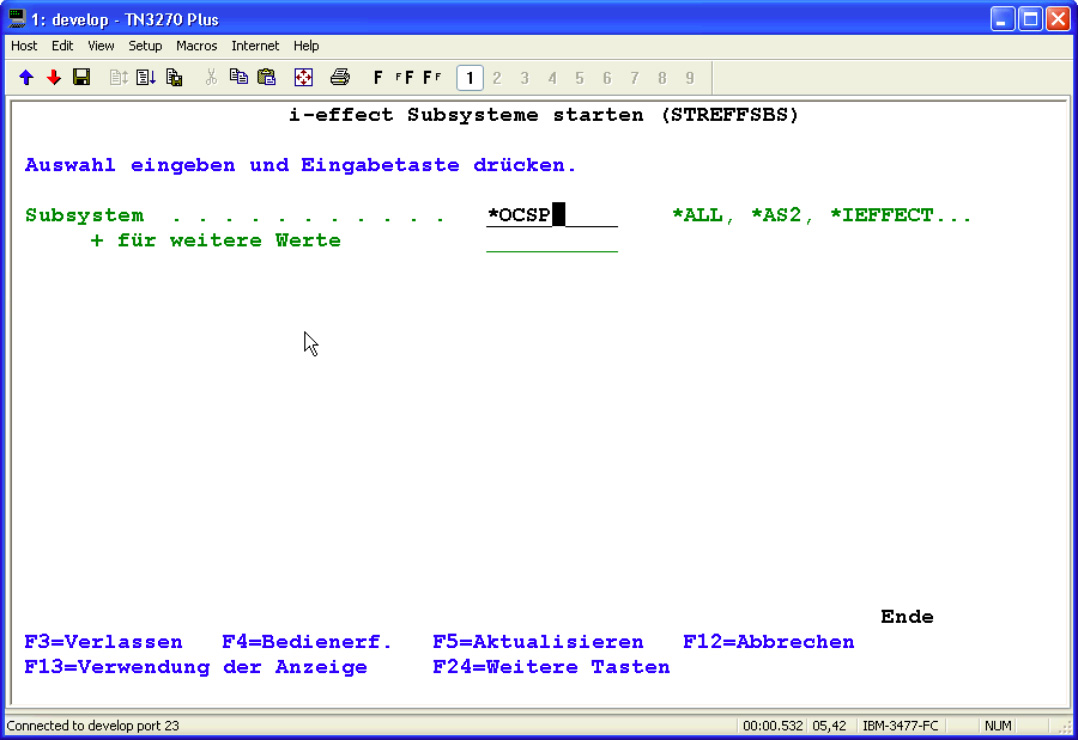
Über die Angabe von *OCSP und bestätigen mittels der Eingabetaste kann das Subsystem gestartet werden. - Direktes Starten des Subsystems
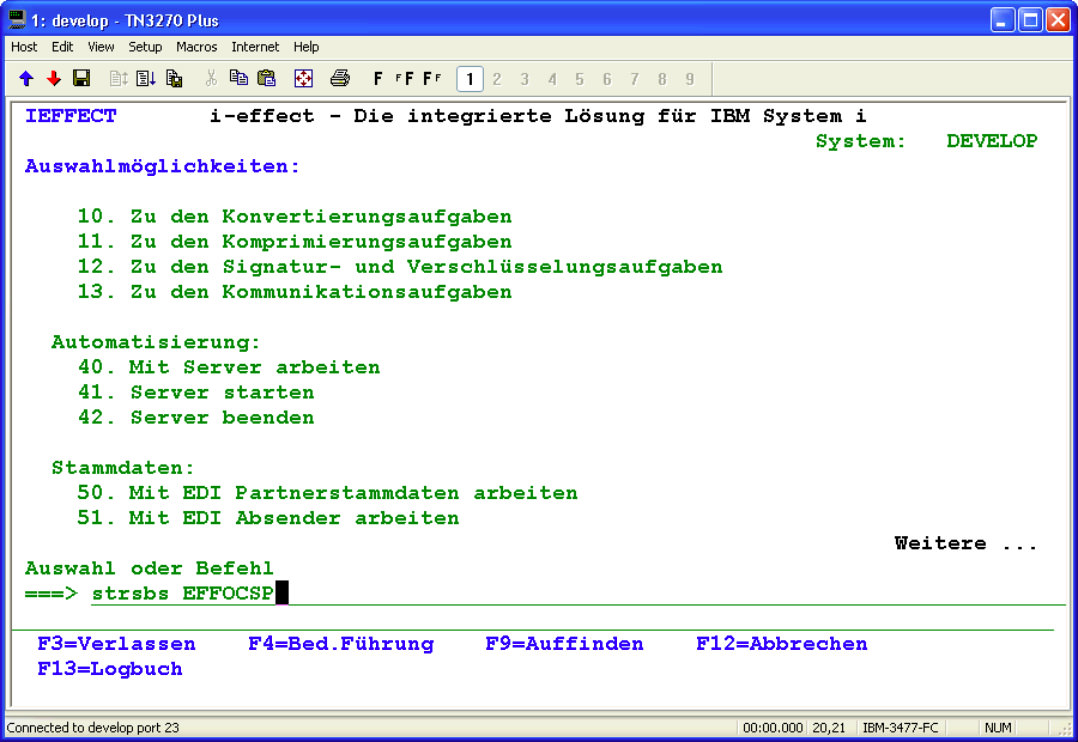
Das i-effect *OCSP-Subsystem kann auch direkt über den Befehl „STRSBS" mit dem Subsystemnamen „EFFOCSP" als Parameter gestartet werden.
Um zu überprüfen, ob das Subsystem bereits läuft bzw. korrekt gestartet ist, kann man sich den Status über „WRKACTJOB" anzeigen lassen: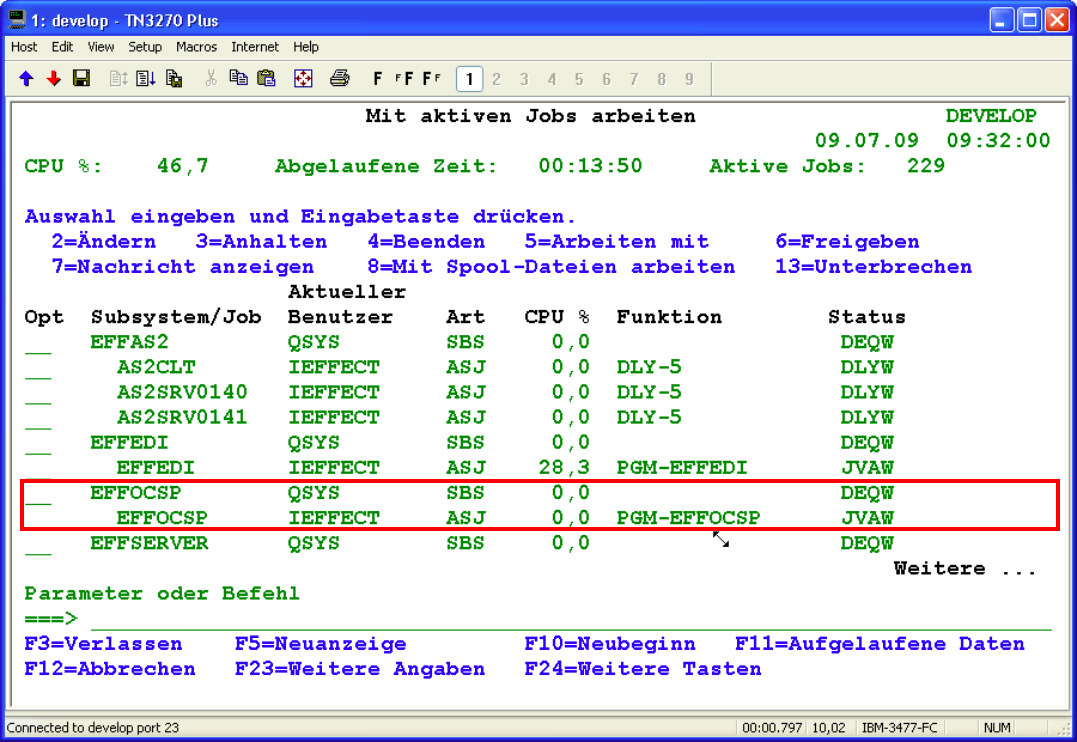
Erstellen eines Prüfauftrags
Um einen Prüfauftrag zu erzeugen, bedient man sich des Befehls „CRTOCSP" mit anschließendem Drücken der Funktionstaste F4.
Sollte das Subsystem von i-effect *OCSP nicht bereits gestartet sein, wird es mit dem ersten Absetzen eines Prüfauftrages automatisch gestartet.
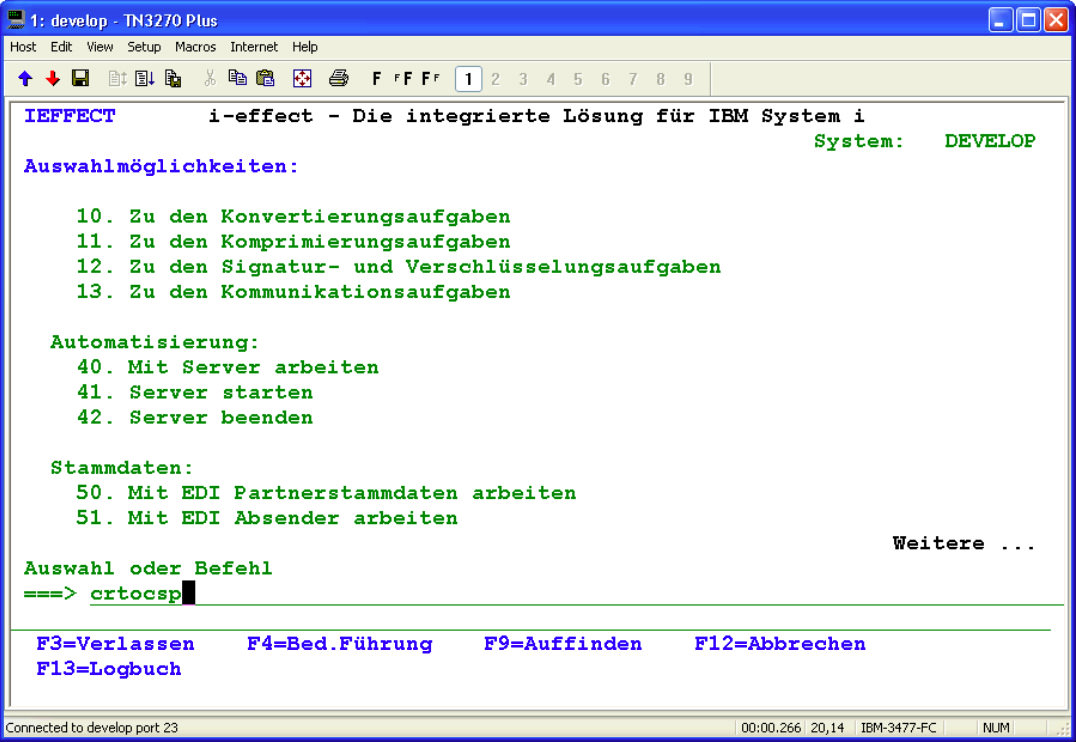
Mit drücken der F4-Taste gelangt man in die Übersicht der möglichen Parameter des Befehls.
Der Befehl „CRTOCSP" erstellt ausschließlich Prüfaufträge. Der Prüfauftrag übermittelt die Informationen zu den zu prüfenden Dateien und ggfs. in welchem Format die signierten Dateien vorliegen. Das in die IBM i integrierte Sicherheitskonzept ermöglicht es genau zu definieren wer autorisiert ist den Befehl „CRTOCSP" auszuführen, um den Missbrauch von i-effect® *OCSP zu verhindern.
Auf der ersten Seite werden die grundlegenden Einstellungen der Parameter des Prüfauftrages vorgenommen, wie Dateipfad-Angaben und die Auswahl der Art der Prüfung.
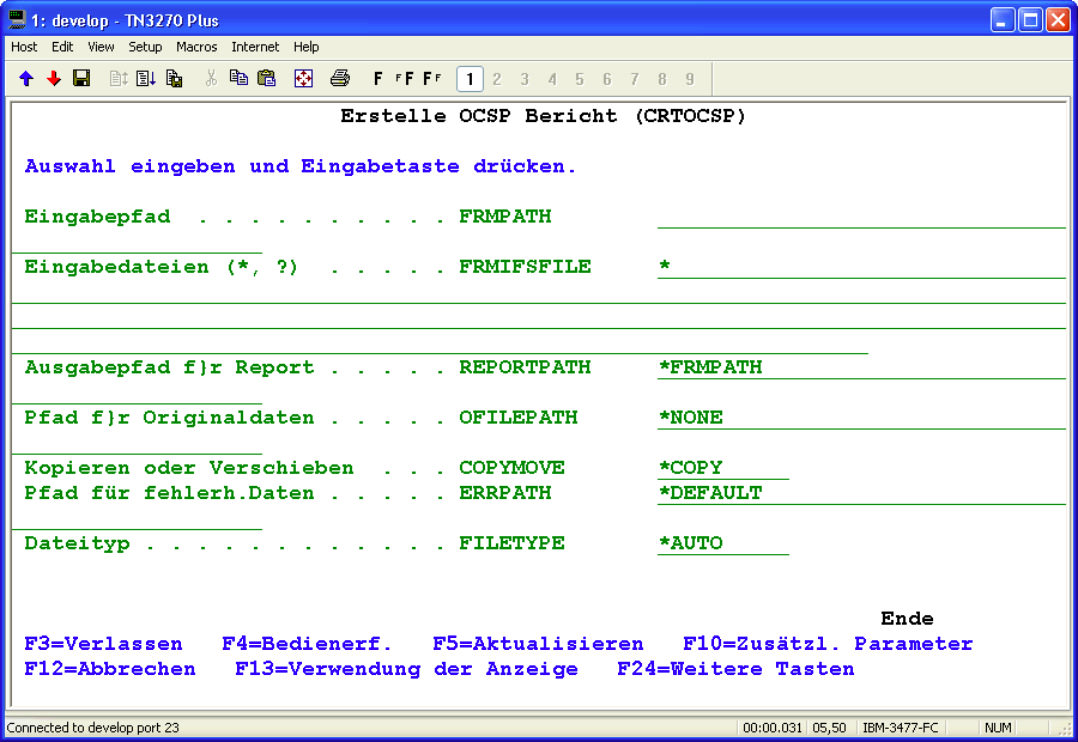
| Eingabepfad [FRMPATH] | Den absoluten Pfad zu dem Verzeichnis, in dem sich die zu verifizierenden Dateien befinden. |
| Eingabedateien (*,?) [FRMIFSFILE] | Die Dateinamen bzw. das Dateimuster der zu verifizierenden Dateien. |
| Ausgabepfad für Report [REPORTPATH] | Optional: absoluter Pfad zum Ausgabeverzeichnis des Reports.
|
| Pfad für Originaldatei [OFILEPATH] | Optional: Angabe eines absoluten Pfades für das Speichern der Originaldatei. Die überprüfte Datei wird entweder kopiert oder von ihrem Ursprungsort in das angegebene Verzeichnis verschoben.
|
| Weiter mögliche Sonderwerte: |
|
| Kopieren oder verschieben [COPYMOVE] Mögliche Werte: |
|
| Pfad für fehlerh.Daten [ERRPATH] Optional: | Pfad zum Fehlerverzeichnis, in das Dateien verschoben werden, die aufgrund eines aufgetretenen Fehlers nicht verifiziert werden konnten. Voreinstellung:
|
| Dateityp [FILETYPE] Mögliche Werte: |
|
Nach Eingabe aller erforderlichen Parameter kann das Erzeugen das Prüfauftrags durch das Betätigen der Eingabetaste bestätigt werden. Es wird angenommen, dass das i-effect *OCSP-Subsystem mit den Standardwerten konfiguriert ist (IP = „localhost", Port = 22010).
Wurde die Konfiguration geändert und das Subsystem abweichend an eine andere IP-Adresse bzw. einen anderen Port gebunden, muss der Befehl entsprechend konfiguriert werden.
Im Falle des Absendens des Auftrags bei einer falschen Angabe von IP-Adresse oder Port wird eine entsprechende Fehlermeldung erzeugt. Der Prüfauftrag wird in einem solchen Fall nicht ausgeführt.
Um auf die zweite Seite der Befehlskonfiguration zu gelangen, muss innerhalb der ersten Konfigurationsseite des Befehls CRTOCSP die Funktionstaste F9 aufgerufen werden. Durch den Aufruf von F9 können alle Parameter des Befehls bearbeitet werden. Anschließend ist es möglich, mittels derBILD-HOCH bzw. BILD-RUNTER -Tasten zwischen den einzelnen Seiten zu blättern.
Auf der zweiten Seite können entsprechend die Einstellungen für das Subsystem geändert werden.
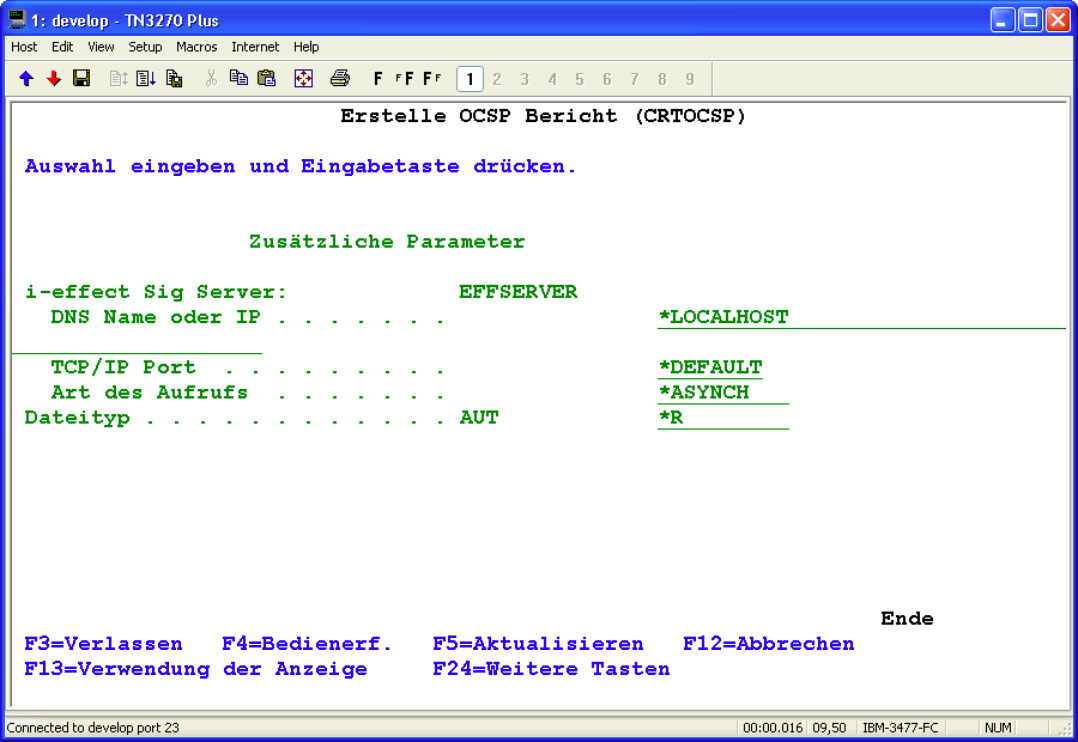
Zweite Konfigurations-Seite von „CRTOCSP„:
| i-effect *OCSP Server [EFFSERVER] | DNS Name oder IP
| Name oder IP-Adresse des OCSP-Subsystem, an welches es sich gebunden hat. Voreinstellung:
| |||
| TCP/IP Port | TCP/IP Port des OCSP Subsystems
| ||||
| Art des Aufrufs | Die Art wie der Server mit dem Aufruf verfahren soll.
|
| Dateityp [AUT] | Optional: Angabe der Zugriffsrechte des erzeugten Reports. Legt die Datenberechtigungen fest, die an *PUBLIC für die erzeugte Berichtsdatei gewährt werden. | |
| *R | Nur Lesen | |
| *RX | Lesen und Ausführen | |
| *RW | Lesen und Schreiben | |
| *RWX | Lesen, Schreiben und Ausführen (all) | |
| *X | Nur Ausführen | |
| *W | Nur Schreiben | |
| *WX | Schreiben und Ausführen | |
| *NONE | Keine Berechtigung | |
Beenden von i-effect *OCSP
Für das Beenden des Subsystems bietet i-effect- die integrierte Lösung für IBM i - ebenfalls zwei mögliche Vorgehensweisen:
- Beenden des Subsystem über das i-effect-Menü mit Auswahl 86
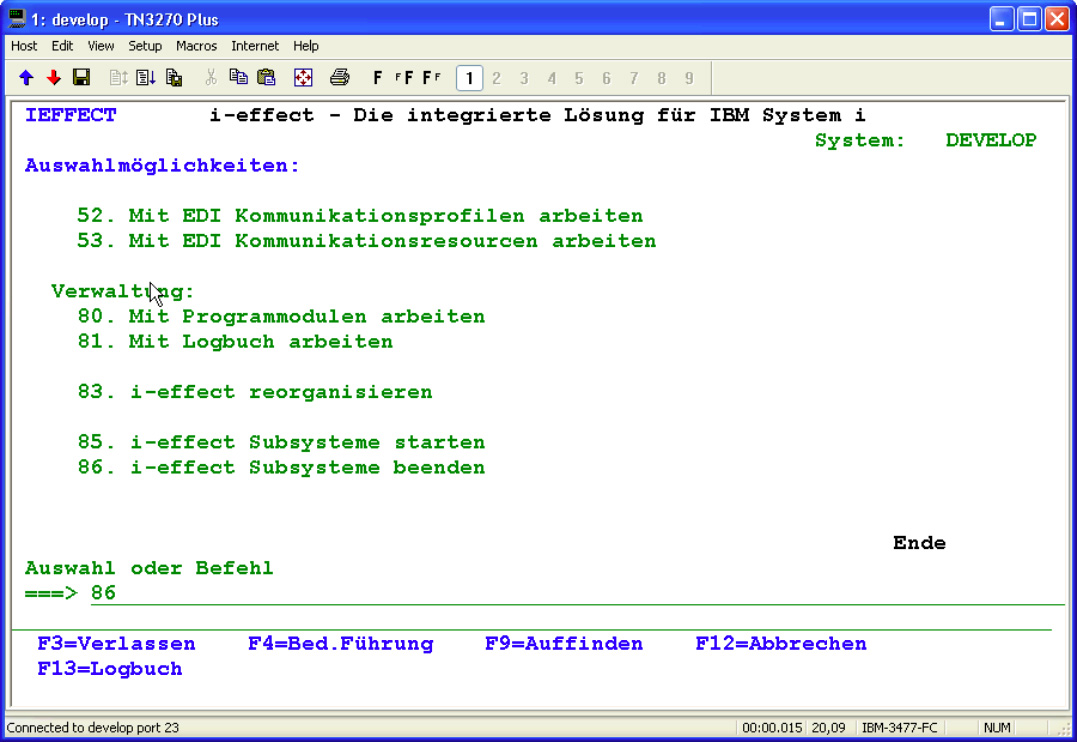
Über die Auswahl 86 im i-effect -Menü gelangt man im Anschluss an das Bestätigen mit der Eingabetaste in das Menü für das Beenden von Subsystemen.
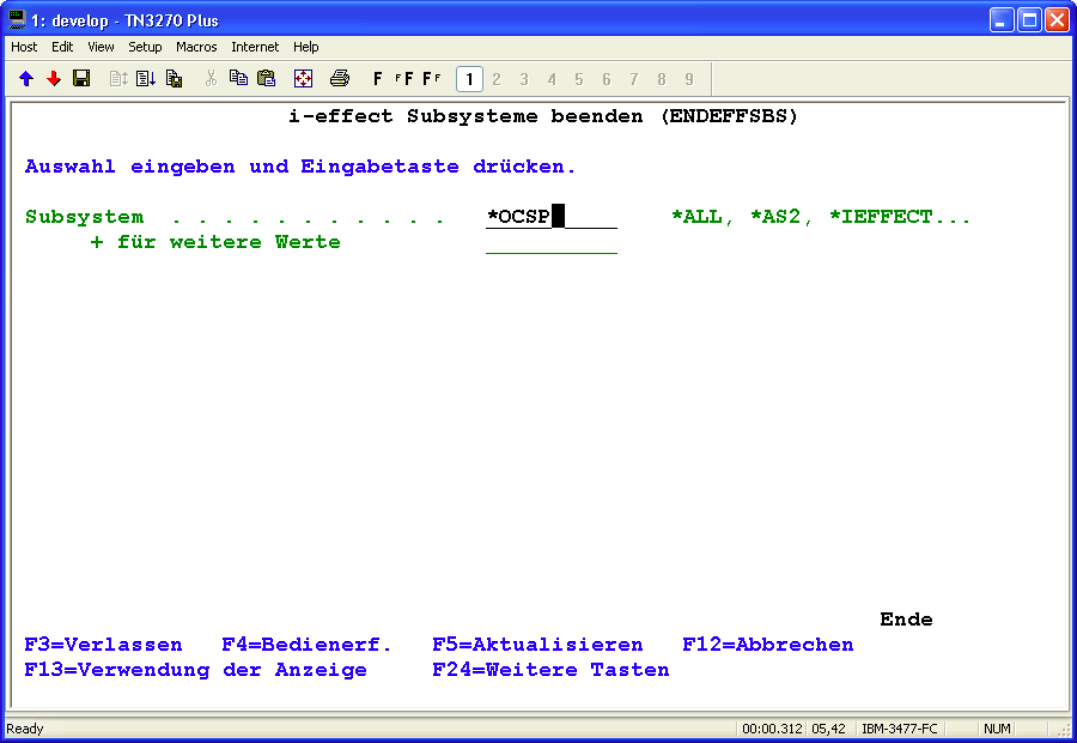
Mittels der Eingabe von „*OCSP" und bestätigen mit der „Eingabetaste" wird das i-effect *OCSP-Subsystem beendet. - Direktes Beenden des Subsystems
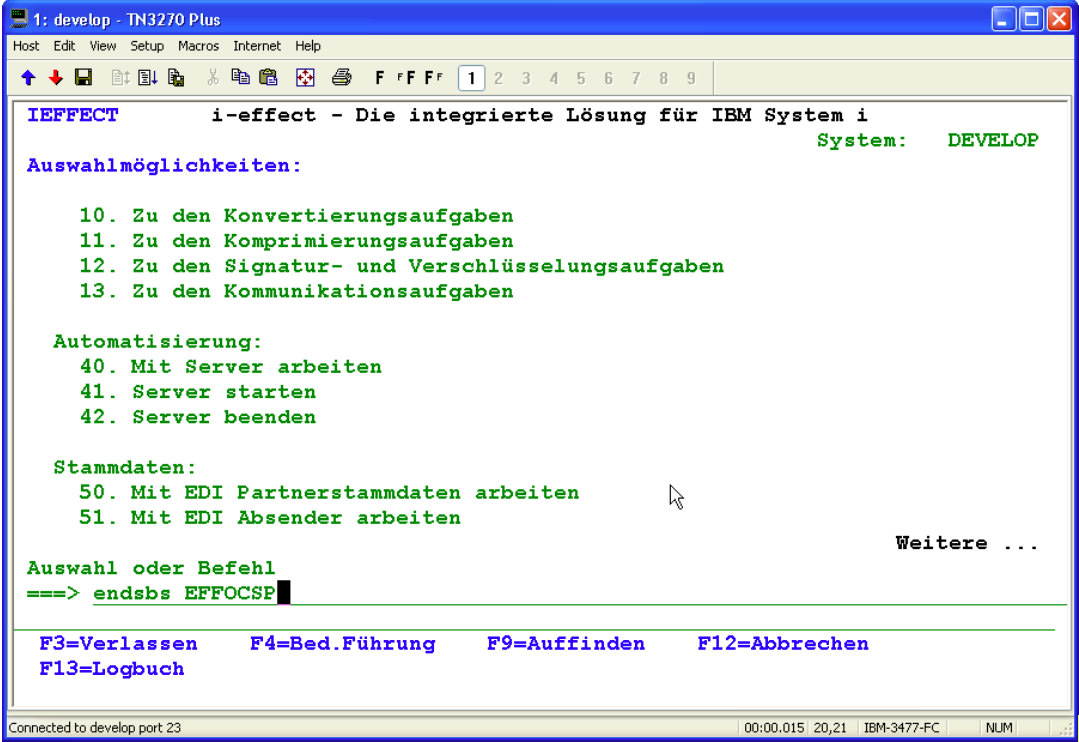
Alternativ kann das i-effect *OCSP-Subsystem auch direkt über den Befehl „ENDSBS" und dem Subsystem „EFFOCSP" als Parameter beendet werden.
